Excel表格输入数字后却变成#井号的解决方法 |
您所在的位置:网站首页 › excel出现井号键是为什么 › Excel表格输入数字后却变成#井号的解决方法 |
Excel表格输入数字后却变成#井号的解决方法
|
Excel表格输入数字后却变成#井号的解决方法
编辑:chenbx123 来源:U大侠 时间:2018-03-29 Excel表格使用时出现输入数字却显示#号怎么办?有用户在使用Excel表格时,输入数字后全部变成井号,怎么解决这个问题?下面就给大家介绍Excel表格输入数字却变成#号的解决方法。 解决方法: 1、鼠标右键点击任意单元格,点击【设置单元格格式】选项;
2、选择【数字】,点击第二个选项【数值】,自由相关数值后点击【确定】;
Excel常见问题解答: Win10系统怎么安装Excel工具箱 Excel工具箱安装失败解决方法 Excel表格打开文件提示内存或磁盘空间不足怎么解决 Excel表格输入身份证后几位变成0的解决方法 更多精彩内容,请关注U大侠官网或者关注U大侠官方微信公众号(搜索“U大侠”,或者扫描下方二维码即可)。
有问题的小伙伴们也可以加入U大侠官方Q群(129073998),U大侠以及众多电脑大神将为大家一一解答。 Win7系统电脑使用无线键盘没有反应的解决方法 分享: 相关文章 微软与Nasdaq、Refinitiv合作 Excel成为实时股票分析工具 Excel表格报错提示没有附加数字签名的解决办法 Excel使用超链接提示由于本机的限制的解决办法 Excel表格怎么筛选数据 Excel表格数据筛选教程 Excel表格运行后提示错误代码1004的解决办法 Excel表格文件打开后提示格式或扩展名无效的解决办法 |
【本文地址】
今日新闻 |
推荐新闻 |
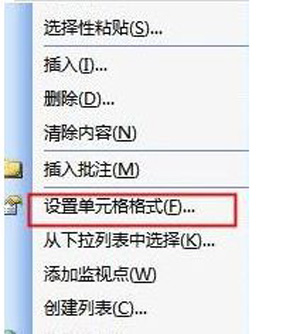

 U大侠微信公众号
U大侠微信公众号